Les fichiers PDF sont très répandus dans le monde des affaires d'aujourd'hui. Ils sont désormais le moyen privilégié de partager des informations sur le web, par email, et même sur les plateformes de messagerie sociale et de médias sociaux.
Toutefois, leur popularité en tant que format de contenu consistant et indépendant de la plate-forme signifie que de grandes parties d'informations sont souvent stockées sous forme de PDF. Le problème se pose au moment de les partager, car la plupart des canaux de partage ont des limites de taille de fichier spécifiques.
Pour remédier à ce problème, vous pouvez redimensionner les PDF en ligne afin de réduire la taille de leur fichier. Le processus est compliqué et comporte plusieurs éléments mobiles, mais vous pouvez le simplifier en faisant appel à un service en ligne de redimensionnement des fichiers PDF. Cet article présente trois sites Web populaires de conversion de la taille des PDF qui offrent une excellente qualité de compression à des prix variés.
 100% sécurité garantie
100% sécurité garantie  100% sécurité garantie
100% sécurité garantie  100% sécurité garantie
100% sécurité garantie  100% sécurité garantie
100% sécurité garantie Partie 1 : FAQ sur le redimensionnement des PDF en ligne
Q1 : Quand dois-je redimensionner un fichier PDF ?
Si vous devez envoyer un fichier rapidement par email ou par chat, vous devrez peut-être réduire la taille du fichier au préalable. Dans certains cas, un grand nombre de fichiers est stocké sur un dispositif de stockage, et l'optimisation de leur taille vous permet d'enregistrer plus de fichiers sur l'appareil. Le redimensionnement des PDF est également utile lorsque vous souhaitez afficher les informations sur le web, car les fichiers volumineux ont tendance à être plus lents à rendre sur un navigateur tel que Chrome ou Edge.
Q2 : Quelles sont les trois méthodes permettant de redimensionner un PDF en ligne ?
Que ce soit en ligne ou hors ligne, le redimensionnement des PDF implique l'optimisation du fichier dans son ensemble, la réduction de la taille de chaque page ou la réduction de la taille des images. Toutes ces méthodes ont pour effet de réduire la taille du fichier et sont adaptées à différents objectifs. Le choix dépendra du type de contenu et du fichier spécifique que vous devez optimiser.
Q3 : Est-il préférable de redimensionner les PDF en ligne ou hors ligne ?
Certains utilisateurs préfèrent utiliser un service en ligne car il est pratique et vous pouvez y accéder de n'importe où sans avoir à télécharger ou installer quoi que ce soit. Toutefois, il peut y avoir certains risques de sécurité lorsque vous traitez du contenu PDF sensible, surtout si vous utilisez un réseau Wi-Fi public ou un réseau qui n'est pas entièrement sécurisé. Les solutions bureautiques sont idéales pour cela, mais vous aurez peut-être besoin d'un ordinateur ou d'un appareil haut de gamme pour optimiser les fichiers PDF très volumineux. En évaluant les avantages et les inconvénients, vous pourrez faire le bon choix.
Partie 2 : Comment redimensionner gratuitement des PDF en ligne
Voyons maintenant les différentes plateformes et comment redimensionner un PDF en ligne en utilisant ces services. Tous trois sont des utilitaires très polyvalents et sont disponibles à différents niveaux de prix. Si c'est une considération primordiale pour vous, voici une bonne liste à examiner.
Solution 1: HiPDF Compressor
Wondershare HiPDF est une plateforme web complète pour les tâches de base et avancées liées aux PDF. Il offre une gamme de services pour compresser, convertir, protéger, éditer, annoter, signer et effectuer d'autres actions sur les PDF. L'interface est minimaliste et conviviale, et le service est très abordable. De plus, son utilisation est gratuite pour la compression de fichiers individuels, et la mise à niveau vers une option payante supprime toute limitation de taille de fichier ou de page et ouvre un large éventail de fonctionnalités supplémentaires telles que le traitement par lots. Les prix commencent à
Examinons trois processus différents : le redimensionnement des fichiers PDF, le redimensionnement des pages PDF et le redimensionnement des images à insérer dans les PDF ou le remplacement des images existantes par des images plus petites.
1. Comment redimensionner des fichiers PDF en ligne avec HiPDF
Etape 1 Allez vers l'outil HiPDF Compress PDF et cliquez sur Choisir fichier pour téléverser le document - vous pouvez également le déposer directement depuis l'Explorateur ou le Finder.
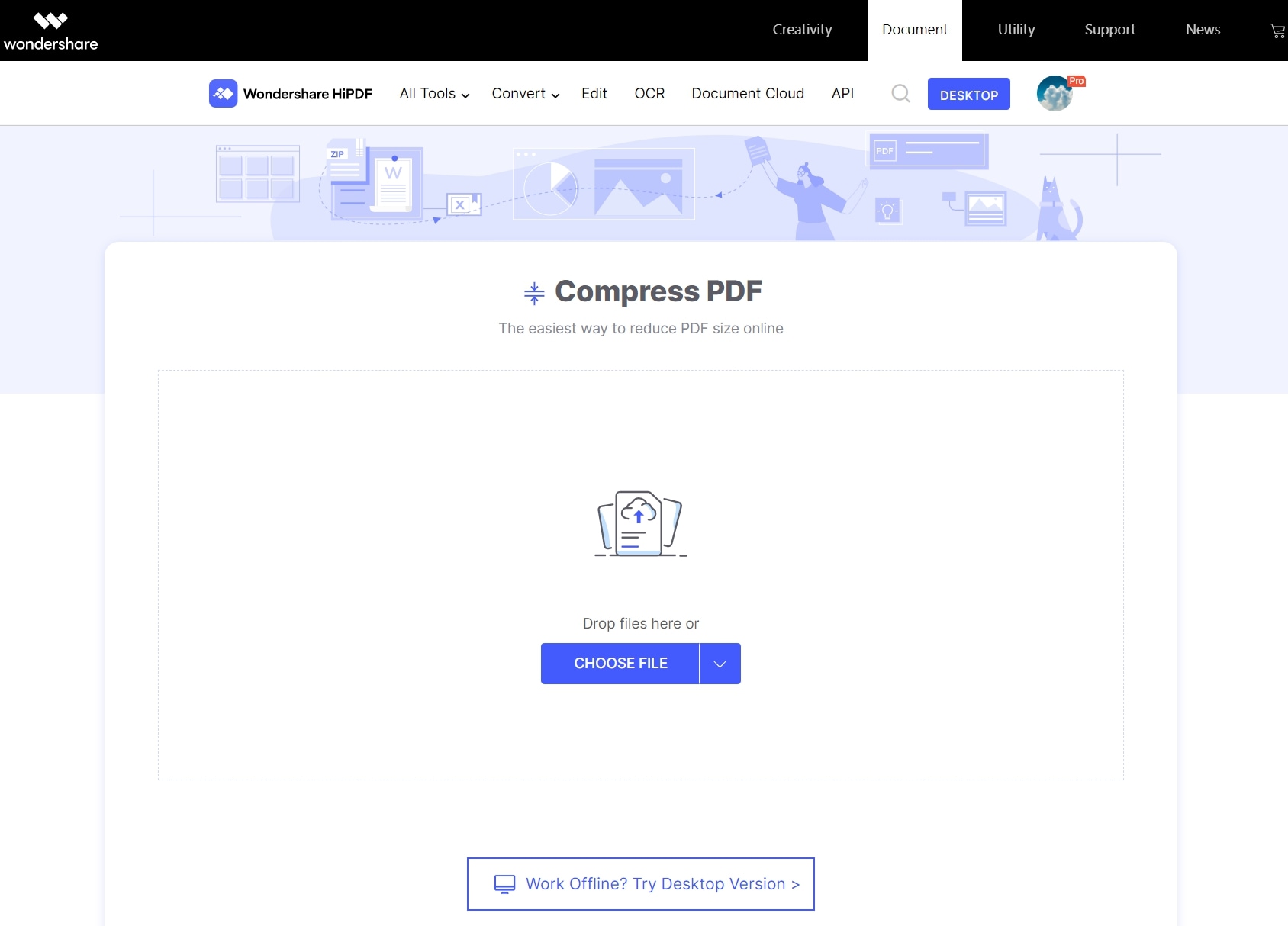
Etape 2 Choisissez le niveau de compression approprié - la qualité de sortie dépendra de l'option choisie.

Etape 3 Vous pouvez maintenant cliquer sur Télécharger pour enregistrer le fichier traité ou effectuer d'autres actions en utilisant d'autres outils HiPDF - vous pouvez également partager les fichiers directement sur différents canaux ou les télécharger sur le cloud.
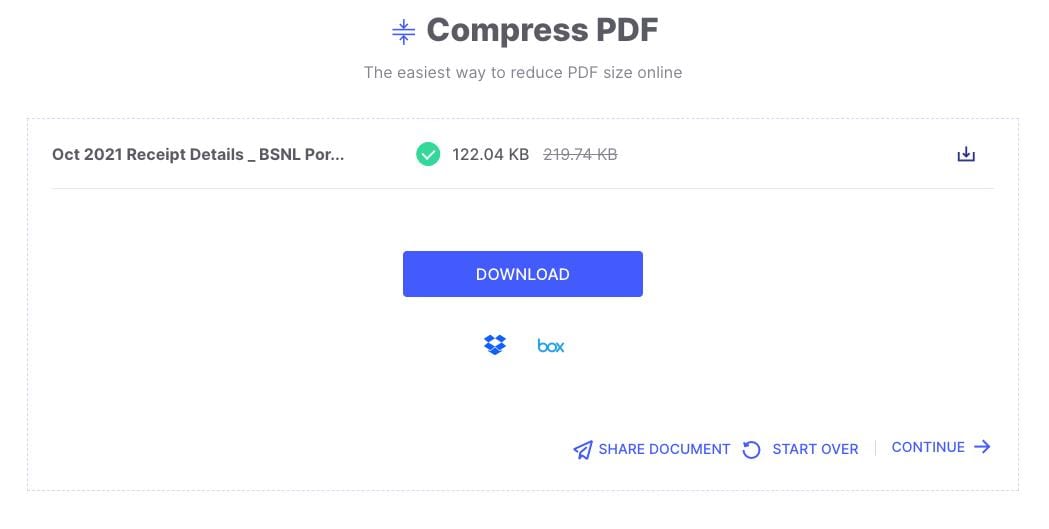
2. Comment redimensionner les pages PDF en ligne avec HiPDF
Etape 1Pour cette tâche, utilisez le module HiPDF Crop PDF et téléchargez votre fichier.
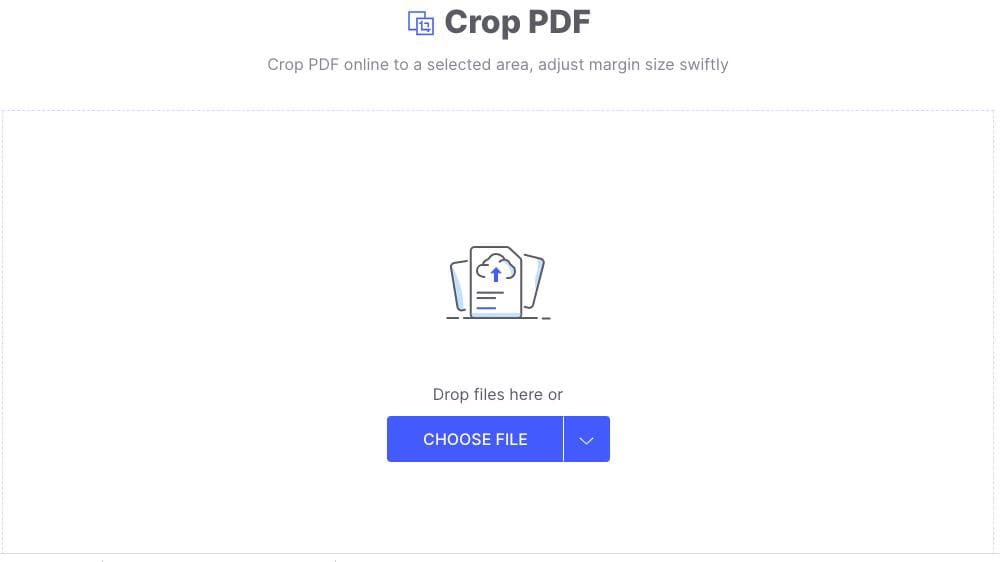
Etape 2 Sur la page suivante, utilisez la boîte de recadrage pour éliminer les espaces blancs et les marges autour du contenu. Vous pouvez également recadrer un contenu spécifique et appliquer cette opération à une ou à toutes les pages.
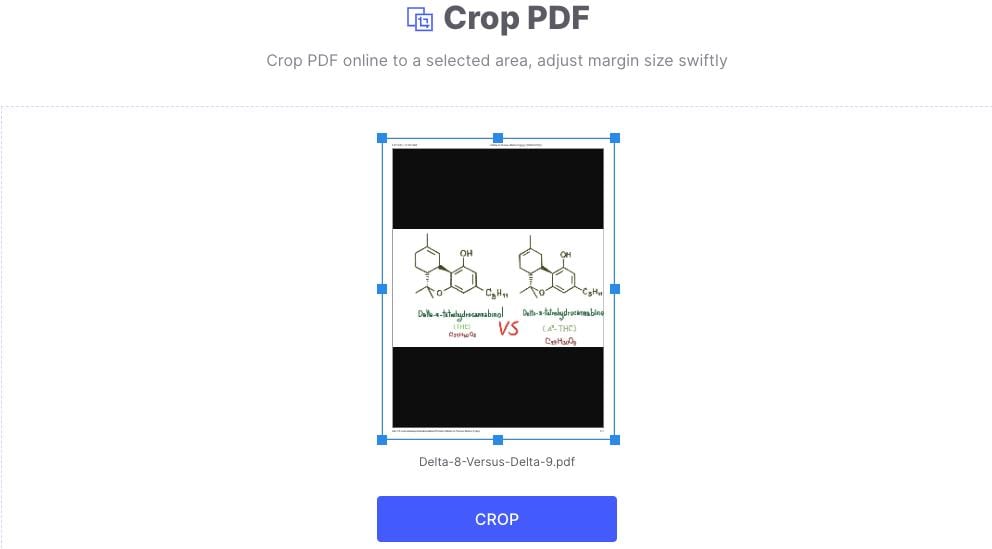
Etape 3 Téléchargez le fichier avec les pages rognées ou continuez avec d'autres actions, comme mentionné dans la section précédente.
3. Comment redimensionner les images pour les PDF avec HiPDF
Etape 1 Ce processus implique l'utilisation du module Crop Images de HiPDF - téléchargez votre fichier à cette URL.
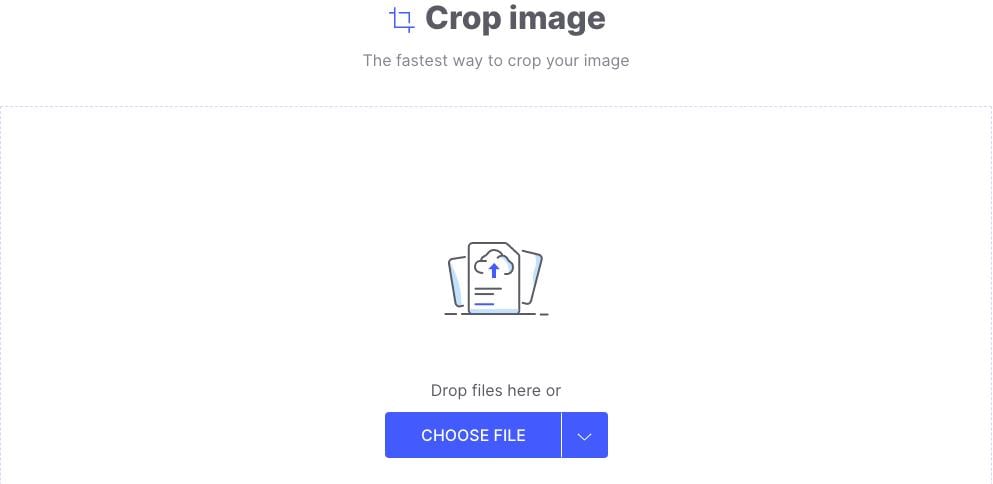
Etape 2 Utilisez la boîte de rognage pour réduire l'image à une taille plus petite - le rapport d'aspect sera maintenu afin que l'image ne soit pas déformée ou étirée.
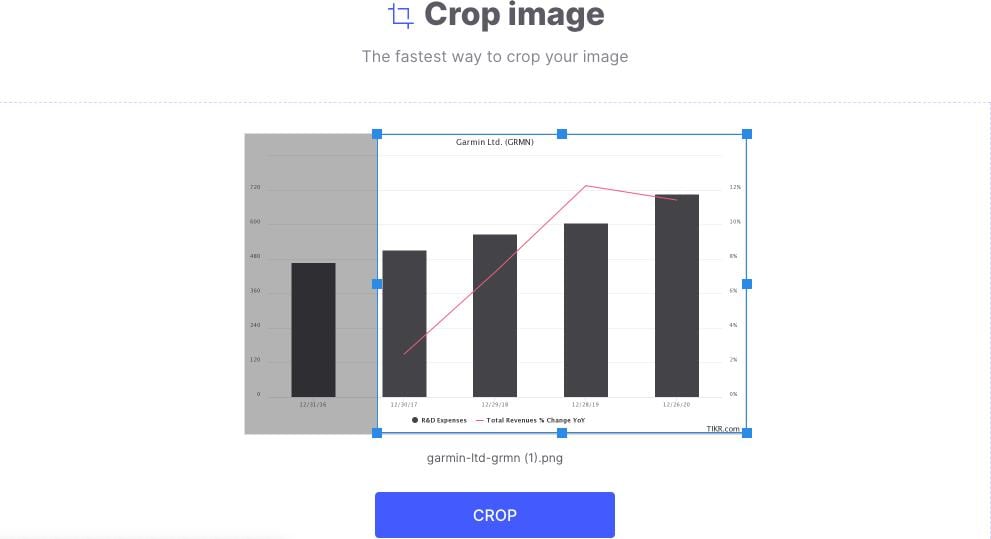
Avantages
Redimensionnez les PDF en ligne rapidement et avec précision
Haute compression avec grande qualité
Une mise à niveau facile et très abordable
Interface utilisateur simple - navigation facile
Gratuit pour un nombre limité de fichiers ou de pages
Inconvenients
Les limitations de la version gratuite sont assez strictes
La compression par lots nécessite un plan payant
Si vous souhaitez redimensionner des documents PDF sur votre PC Windows ou votre Macbobok, nous vous proposons une solution PDF complète dotée de l'outil PDFelement Cloud - PDFelement. Vous pouvez le télécharger dès maintenant pour commencer un nouveau voyage avec une productivité élevée !
Wondershare PDFelement Pro DC
Simplifiez votre flux de travail avec PDFelement Cloud pour PDFelement.

Solution 2: Sejda PDF Resizer
Un autre excellent outil - mais plus cher que HiPDF - est Sejda. La plateforme est similaire dans la mesure où elle est composée de modules pour chaque tâche, et il est tout aussi facile d'utiliser le service. Certaines des limitations s'appliquent à la version gratuite, mais si vous devez effectuer cette opération de manière ponctuelle, il s'agit d'une bonne plateforme de redimensionnement de PDF en ligne à envisager.
1. Comment redimensionner un fichier PDF avec Sejda
Etape 1 Allez sur la page web de Sejda Compress PDF et cliquez sur Upload PDF Files pour importer le document.
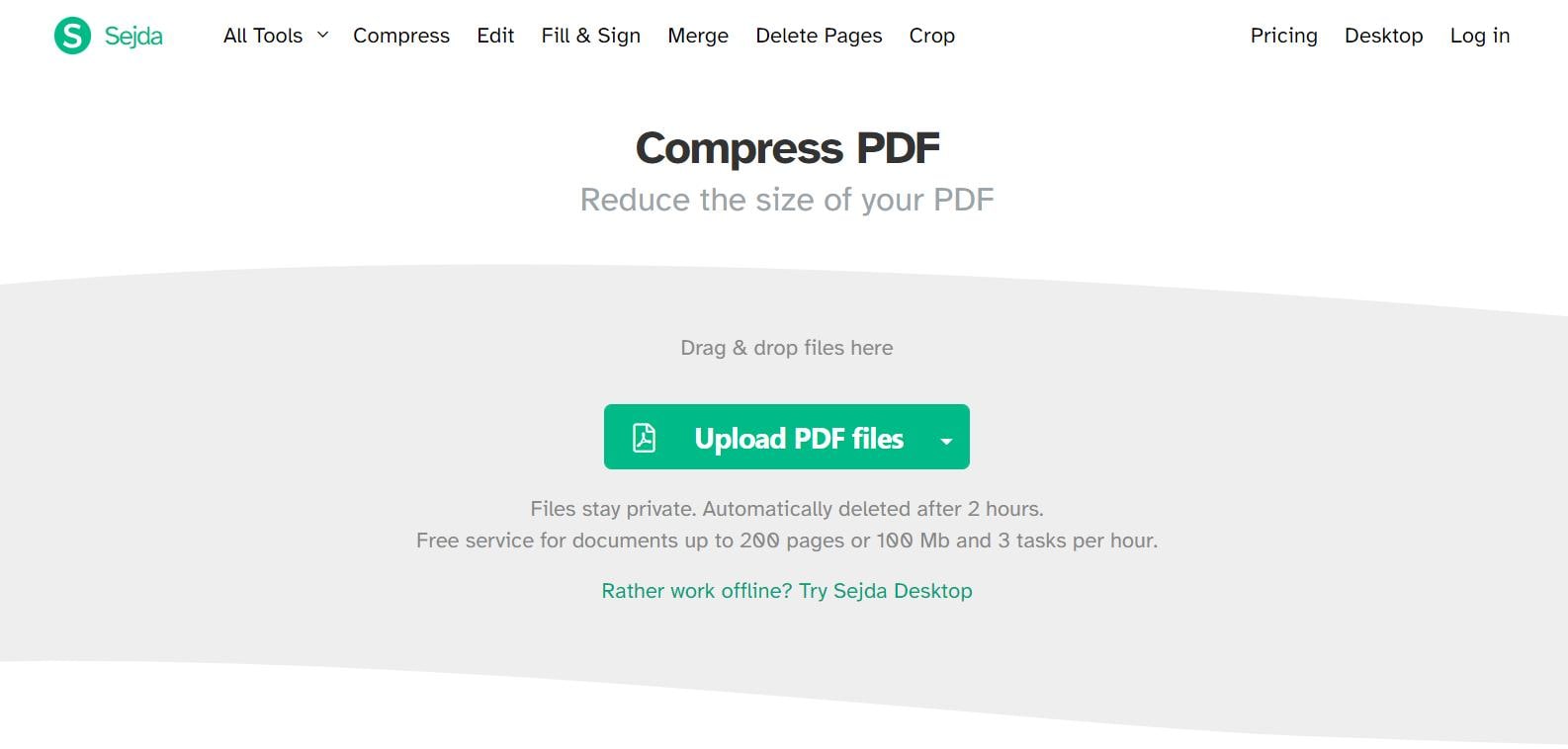
Etape 2 Vous pouvez cliquer directement sur le bouton Compresser le PDF pour utiliser les paramètres par défaut ou cliquer sur Plus d'options pour modifier les paramètres.
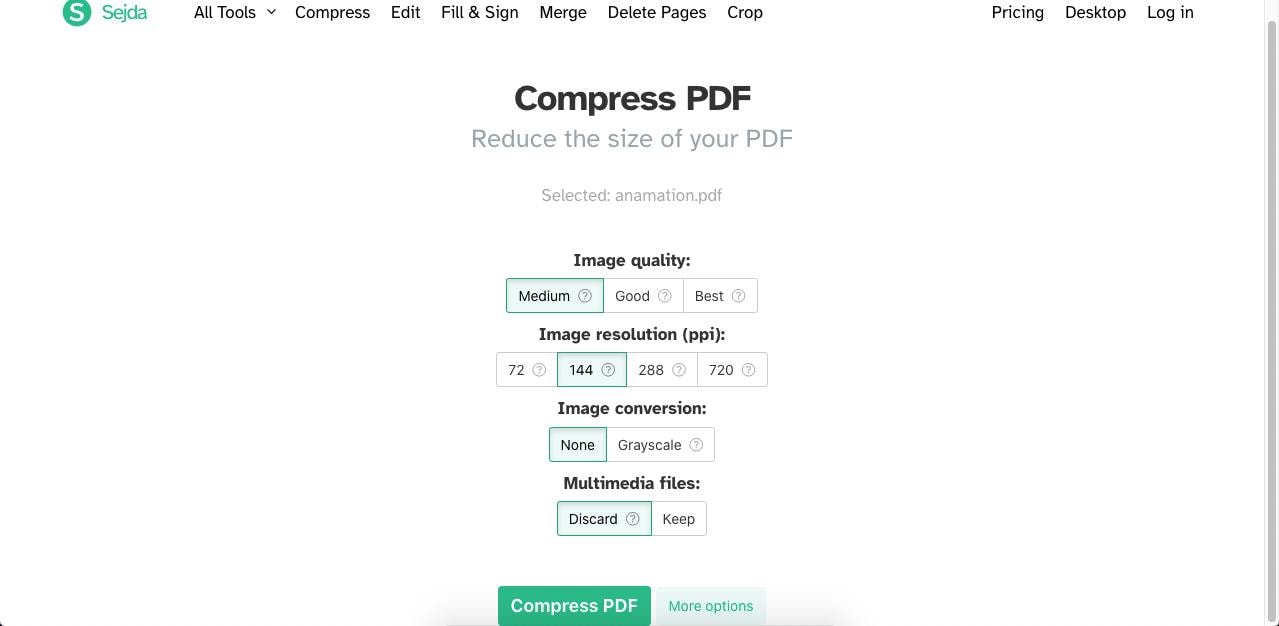
Etape 3 Une fois que vous aurez cliqué sur Compresser le PDF, le fichier sera traité et mis à disposition pour le téléchargement.
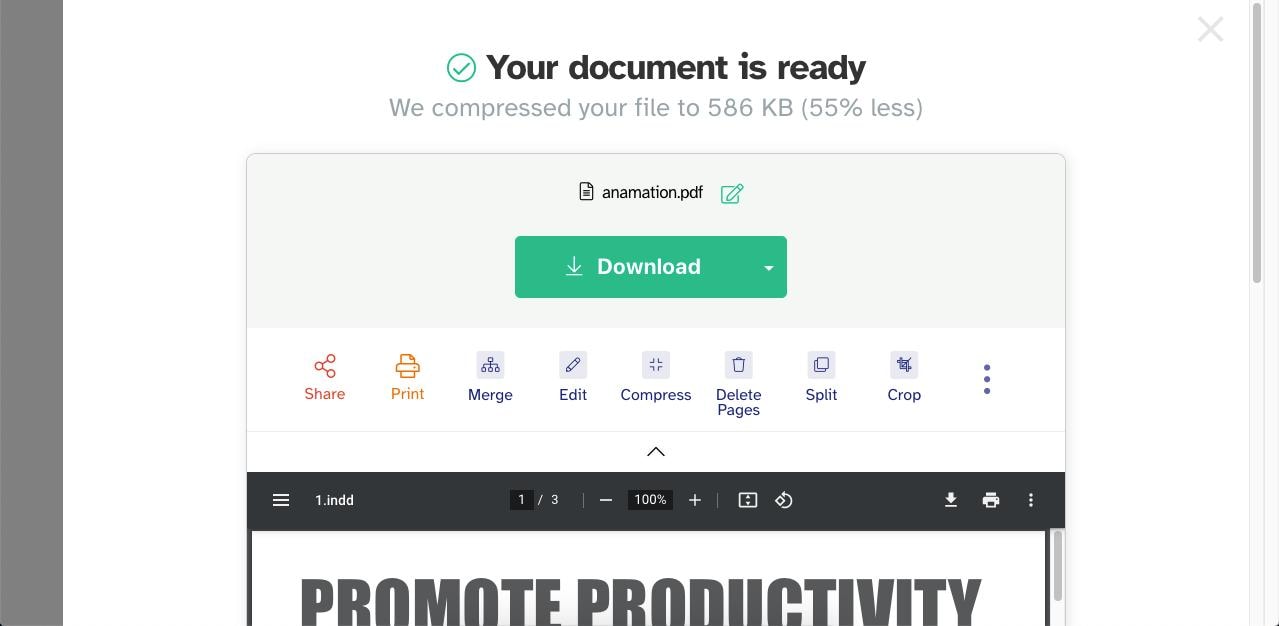
Etape 4 Vous pouvez procéder à d'autres actions ou simplement cliquer sur Télécharger pour enregistrer le fichier.
2. Comment redimensionner une page PDF avec Sejda
Etape 1 Cette action nécessite l'utilisation de la page de service Crop PDF Online - téléchargez votre PDF sur cette page à l'aide du bouton Télécharger les fichiers PDF ou déposez le fichier dans l'onglet du navigateur.
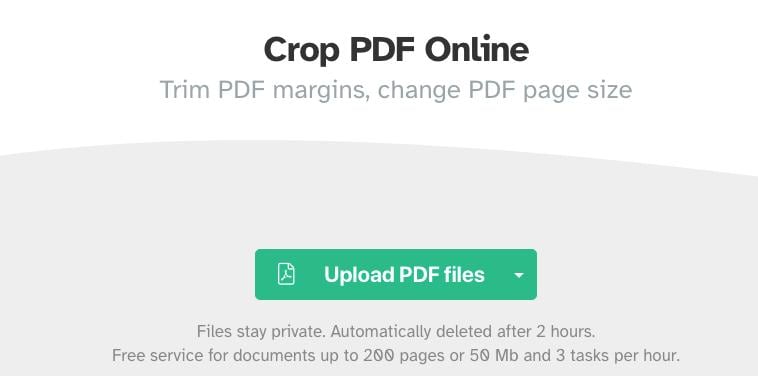
Etape 2 Sur la page suivante, choisissez l'une des trois options de recadrage - Automatique, Recadrage automatique maximum, et Aperçu des pages et sélection - et cliquez sur Continuer.
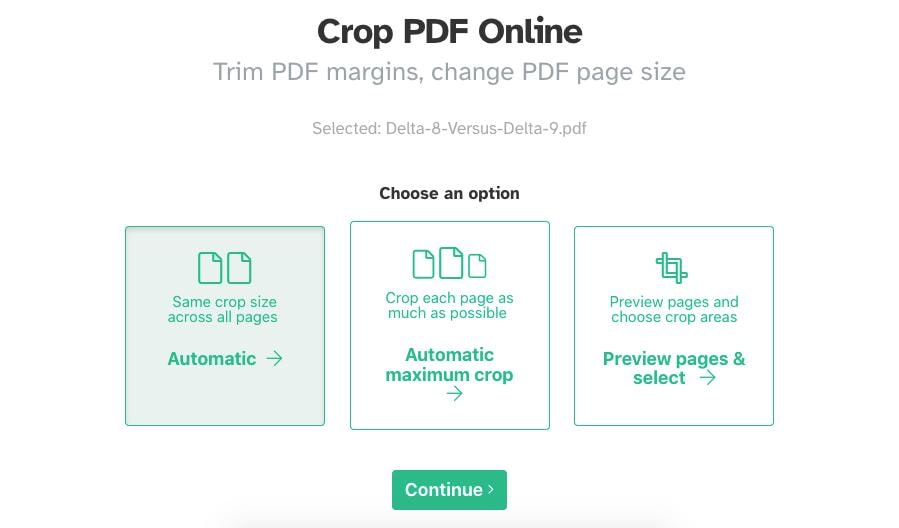
Etape 3 En choisissant l'option de recadrage maximal, chaque page sera redimensionnée de manière optimale. Après avoir cliqué sur Continuer et attendu que le processus soit terminé, cliquez sur Télécharger ou utilisez l'une des autres options d'action.
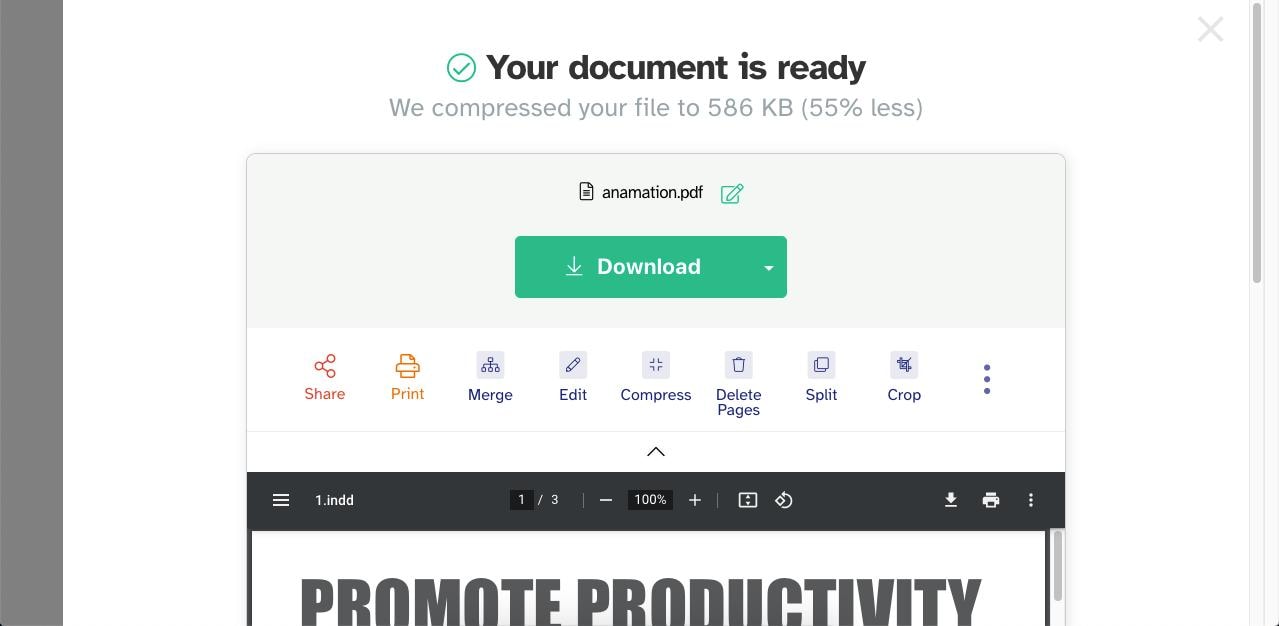
Remarque: Sejda ne propose pas de moyen de redimensionner les images dans les PDF ou les images autonomes, cette action ne peut donc pas être effectuée. Vous pouvez utiliser l'une des autres options de redimensionnement de PDF en ligne ou télécharger l'éditeur de PDF de bureau Sejda.
Avantages
Interface simple à utiliser
Bonne qualité de compression
Traitement rapide
Limites plus élevées pour la version gratuite
Inconvénients
Relativement coûteux
Pas de fonction de compression d'image
Solution 3: PDF2Go
PDF2Go est un outil PDF en ligne de base doté de fonctions telles que l'édition, la compression, la conversion, la sécurité, etc. Comme avec Sejda PDF, il n'y a pas d'option pour redimensionner les images, mais il existe des outils pour redimensionner les fichiers et les pages PDF. Ces deux processus sont décrits ci-dessous
1. Redimensionner un fichier PDF avec PDF2Go
Etape 1 Allez sur la page Web de compression de fichiers PDF2Go et téléchargez le document en utilisant le bouton Choisir un fichier ou en déposant le fichier dans l'onglet du navigateur.
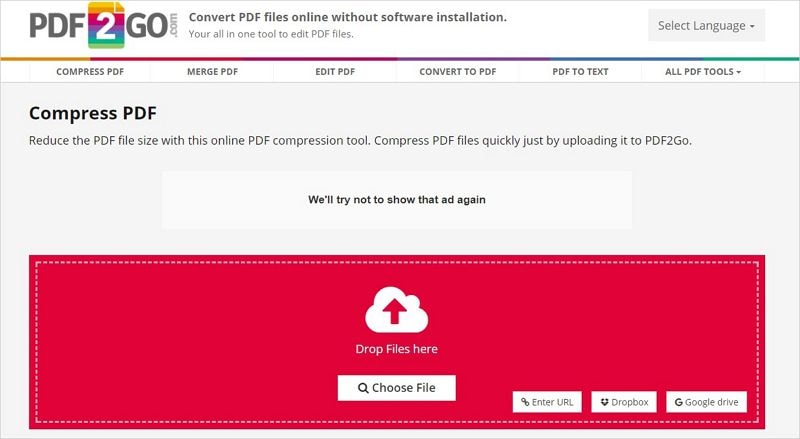
Etape 2 Choisissez le niveau de compression sur la page suivante - vous pouvez également choisir l'option de grayscale pour réduire davantage la taille du fichier.
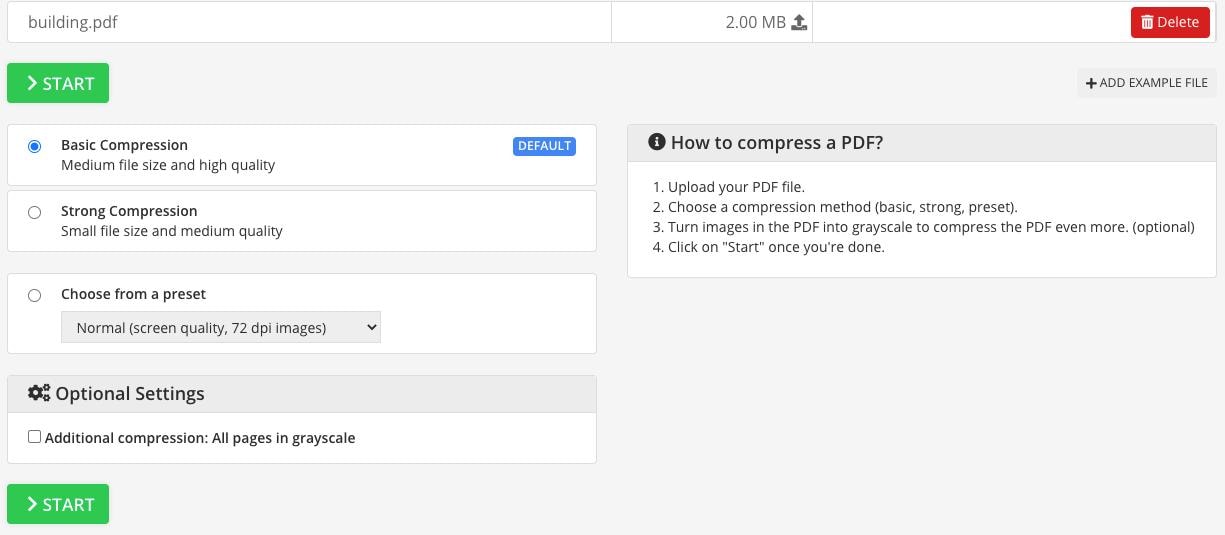
Etape 3 Cliquez sur Démarrer et attendez que le processus de compression soit terminé.
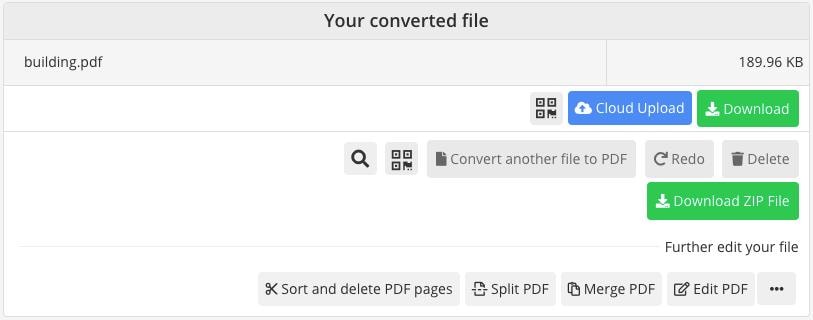
Etape 4 Le fichier sera téléchargé automatiquement - si ce n'est pas le cas, cliquez sur Télécharger ou effectuez une autre action.
2. Redimensionner une pagePDF avec PDF2Go
Etape 1 Téléversez votre fichier PDF sur la page Web "Modifier la taille de la page PDF" du site Web de PDF2Go.
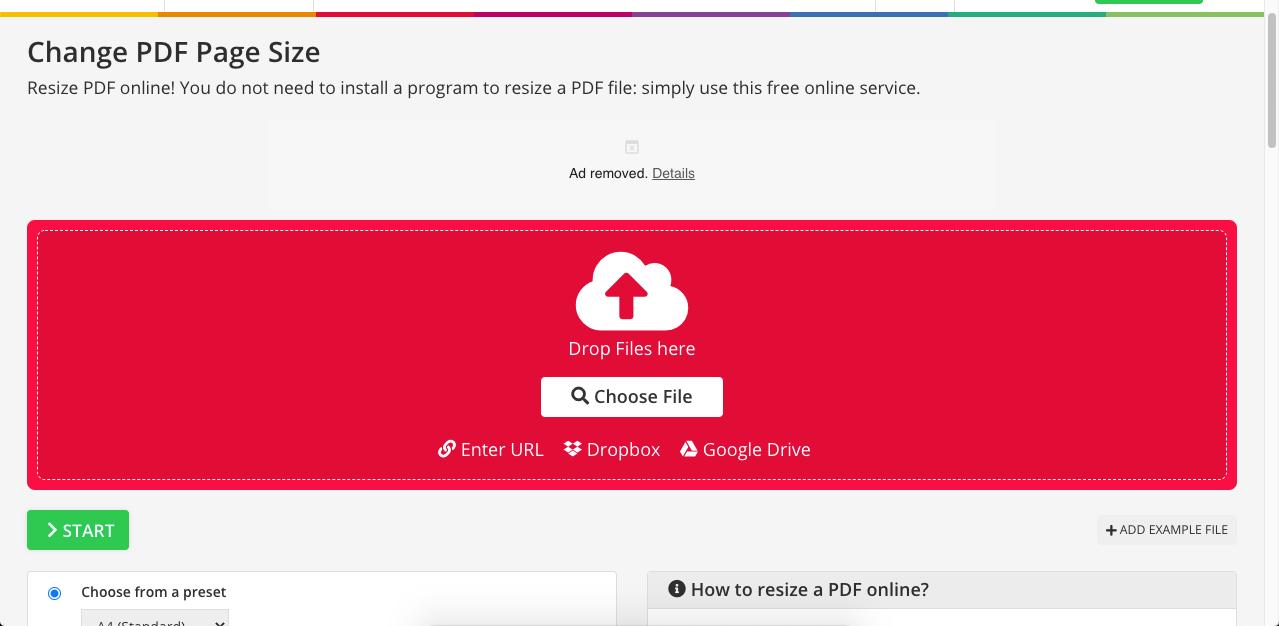
Etape 2 Sélectionnez une taille prédéfinie de page ou définissez une taille personnalisée à partir des options fournies, puis cliquez sur Démarrer.

Etape 3 Le fichier sera traité et téléchargé automatiquement - ou vous pouvez continuer à effectuer une autre action sur le fichier.
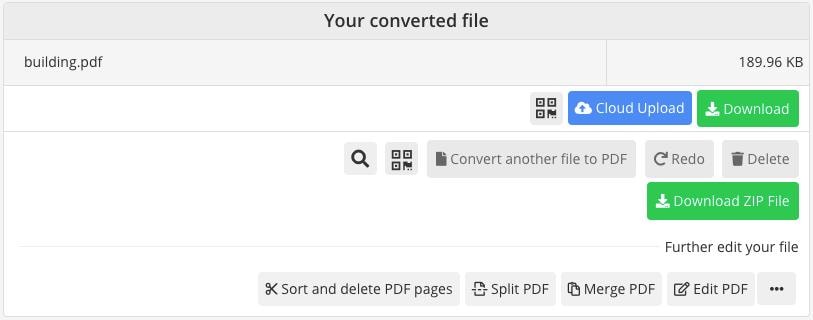
Avantages
Tous les outils PDF de base sont disponibles
Navigation facile
Version gratuite pour le traitement d'un seul fichier
Inconvénients
Le passage à la version Premium est coûteux
Fonctions limitées dans l'éditeur PDF et d'autres modules
Aucun outil de traitement d'image
Conclusion
Bien que Sejda et PDF2Go offrent de solides outils de redimensionnement des PDF en ligne, il n'existe qu'un ou deux moyens de compresser les PDF. En revanche, HiPDF vous permet de recourir à trois méthodes différentes pour redimensionner des PDF en ligne de manière pratique et sur une interface conviviale. De plus, la mise à niveau vers un compte Pro est beaucoup plus abordable que les deux autres options, et vous avez le choix d'obtenir des fonctionnalités premium à la fois en ligne et sur le bureau (PDFelement avec intégration de Wondershare PDFelement Cloud.) Cela en fait le meilleur moyen de redimensionner des PDF en ligne ou hors ligne sur la plate-forme de votre choix, y compris Windows, Mac, iOS, Linux, etc.
 100% sûr | Sans publicité |
100% sûr | Sans publicité |



